2.2 优化计算机 课件(共15张PPT)
文档属性
| 名称 | 2.2 优化计算机 课件(共15张PPT) |
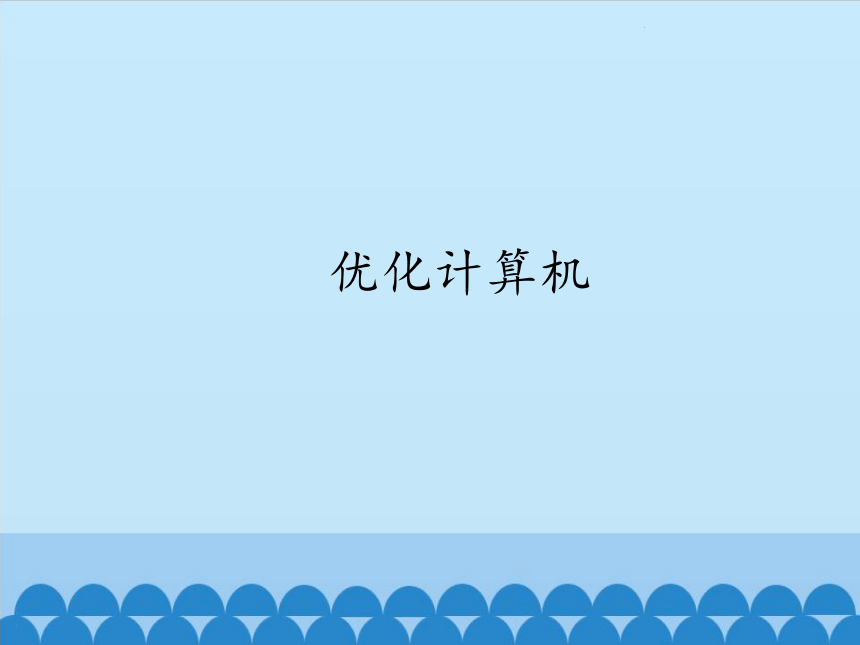
|
|
| 格式 | pptx | ||
| 文件大小 | 518.0KB | ||
| 资源类型 | 教案 | ||
| 版本资源 | 苏科版 | ||
| 科目 | 信息技术(信息科技) | ||
| 更新时间 | 2020-06-28 10:59:34 | ||
图片预览
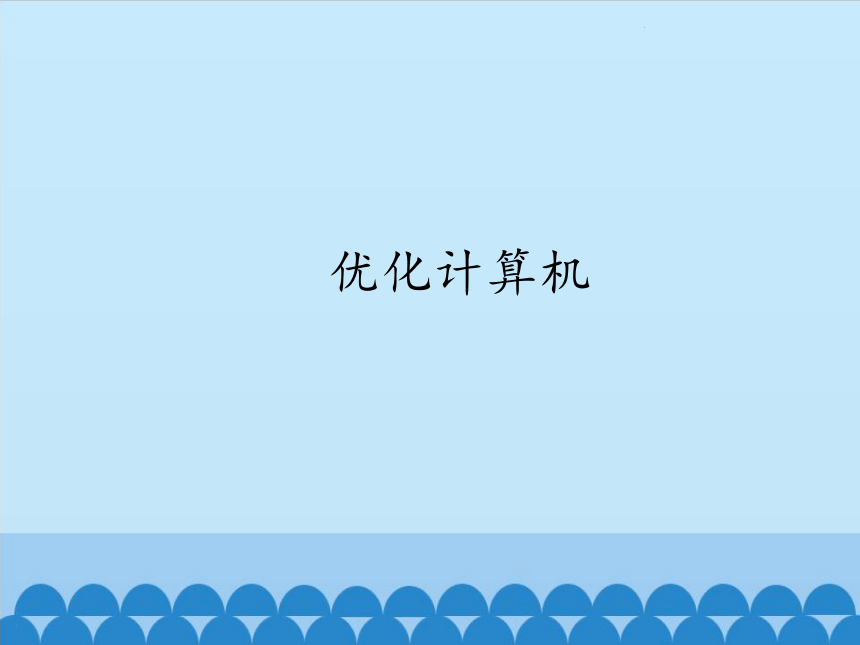
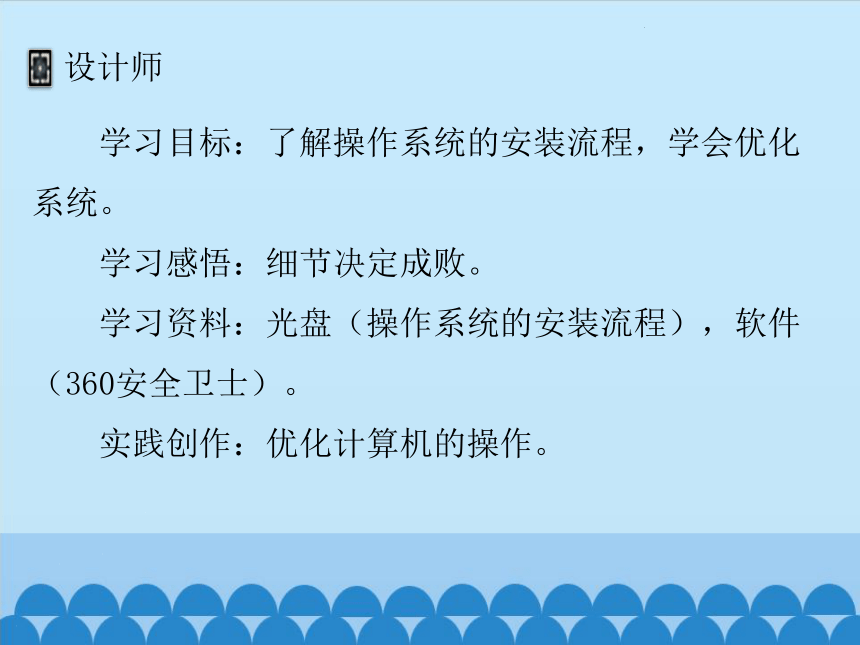
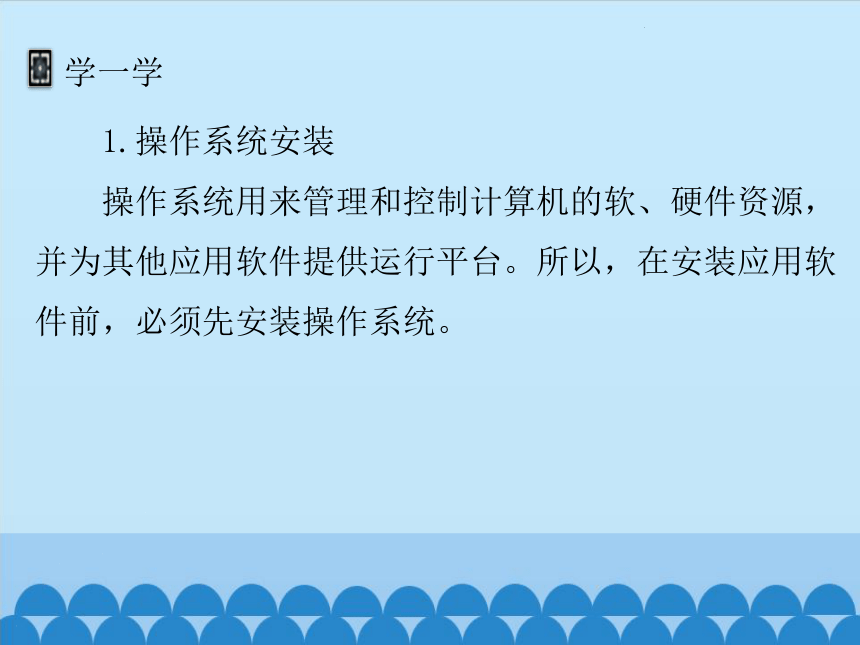
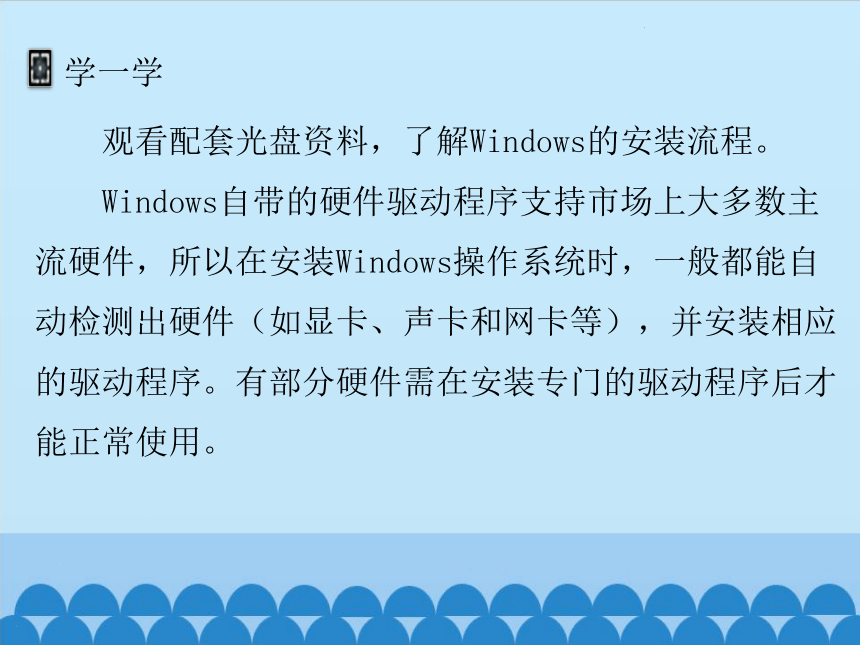
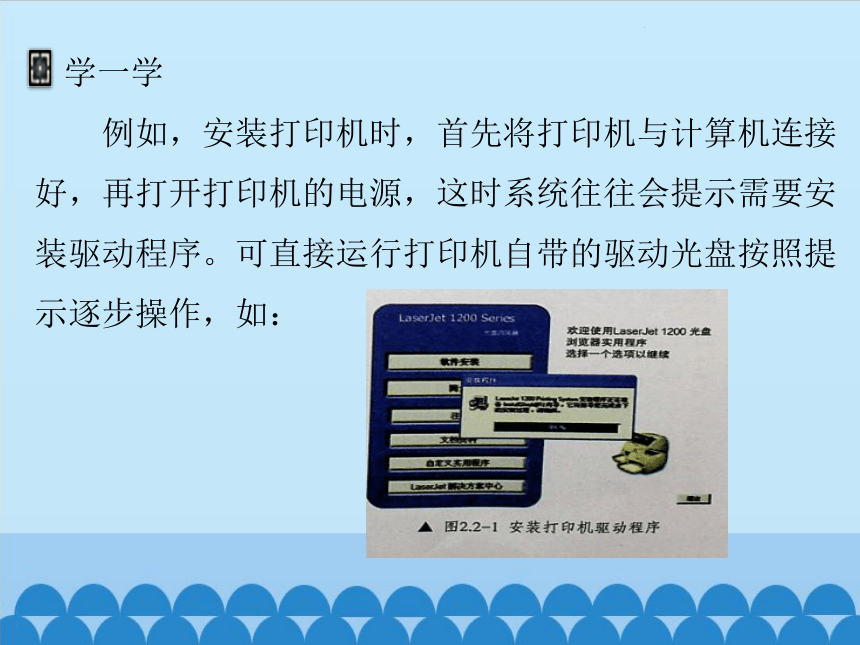
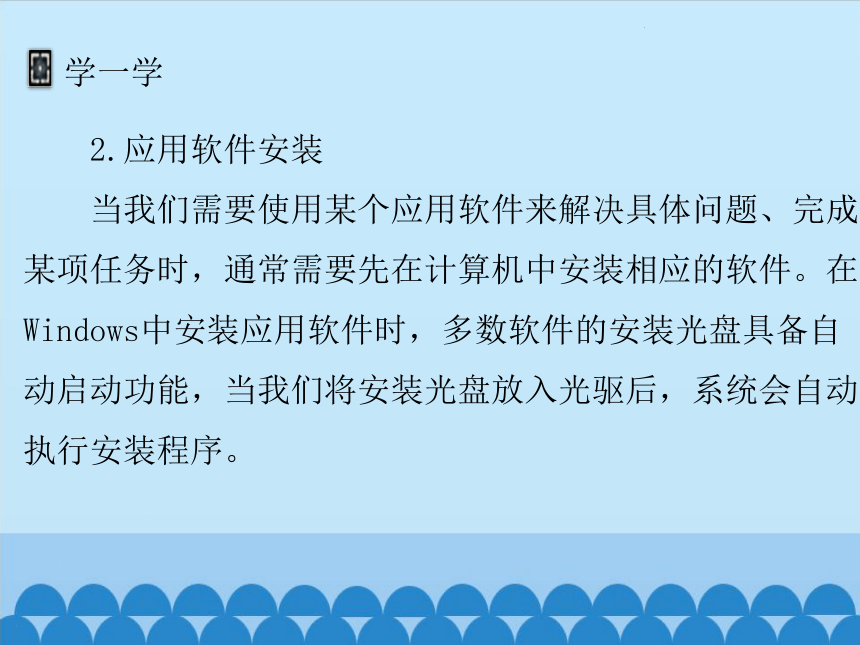
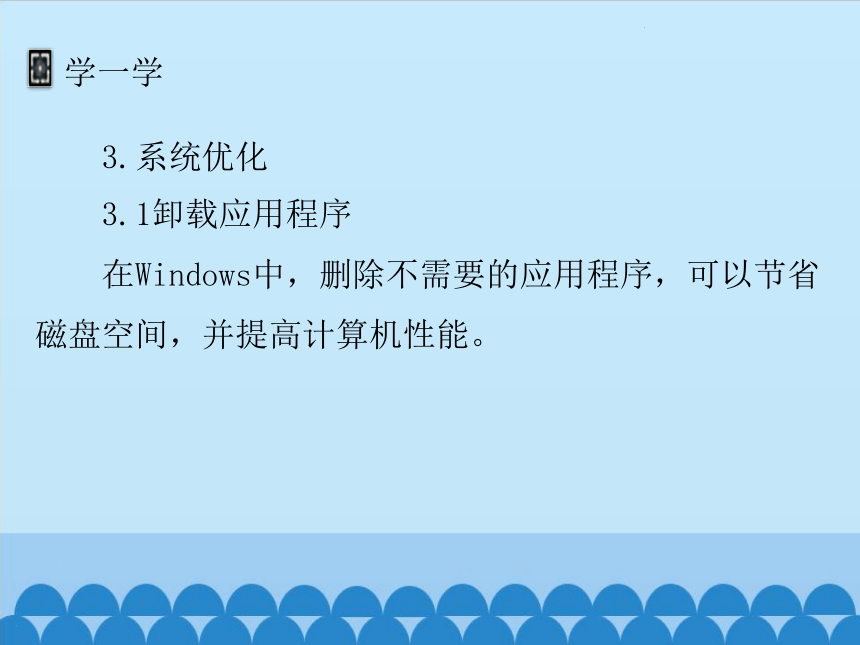
文档简介
优化计算机
设计师
学习目标:了解操作系统的安装流程,学会优化系统。
? 学习感悟:细节决定成败。
学习资料:光盘(操作系统的安装流程),软件(360安全卫士)。
实践创作:优化计算机的操作。
?
学一学
1.操作系统安装
操作系统用来管理和控制计算机的软、硬件资源,并为其他应用软件提供运行平台。所以,在安装应用软件前,必须先安装操作系统。
学一学
观看配套光盘资料,了解Windows的安装流程。
Windows自带的硬件驱动程序支持市场上大多数主流硬件,所以在安装Windows操作系统时,一般都能自动检测出硬件(如显卡、声卡和网卡等),并安装相应的驱动程序。有部分硬件需在安装专门的驱动程序后才能正常使用。
?
学一学
例如,安装打印机时,首先将打印机与计算机连接好,再打开打印机的电源,这时系统往往会提示需要安装驱动程序。可直接运行打印机自带的驱动光盘按照提示逐步操作,如:
学一学
2.应用软件安装
当我们需要使用某个应用软件来解决具体问题、完成某项任务时,通常需要先在计算机中安装相应的软件。在 Windows中安装应用软件时,多数软件的安装光盘具备自动启动功能,当我们将安装光盘放入光驱后,系统会自动执行安装程序。
学一学
3.系统优化
3.1卸载应用程序
在Windows中,删除不需要的应用程序,可以节省磁盘空间,并提高计算机性能。
?
学一学
? 一般情况下,在Windows中安装的应用软件都会提供一个卸载程序,执行该程序就可以删除相应的应用程序。
学一学
有些应用软件没有自带卸载程序,此时可以使用Windows提供的“添加删除程序”功能进行删除。
?
学一学
例如,删除系统中的WinRAR软件。打开控制面板,单击“添加/删除程序”,选定要删除的“WinRAR压缩文件管理器”,单击“更改/删除”按钮进行删除,如图2.2-3所示。
?
?
学一学
3.2磁盘清理
计算机使用一段时间后,硬盘上会产生大量的临时文件,占用磁盘空间。使用“磁盘清理”程序清除这些“垃圾文件”,可释放磁盘空间。?
?
学一学
单击“开始”按钮,执行“程序→附件→系统工具→磁盘清理”命令在“驱动器”下拉列表框中选择需要清理的驱动器,当系统计算完可释放的空间之后,将显示如图2.2-4所示的对话框,选择需要删除的文件夹,单击“确定”按钮开始清理。
?
?
?
学一学
3.3系统还原
系统还原是Windows中一项用于恢复系统的功能。当系统出现异常时,可使用“系统还原”工具将计算机还原到指定的状态,从而避免重装系统。
学一学
3.3系统还原
? 为方便用户,某些品牌的电脑自带系统恢复功能,可将系统还原到出厂状态或者用户备份的状态。
谢 谢
设计师
学习目标:了解操作系统的安装流程,学会优化系统。
? 学习感悟:细节决定成败。
学习资料:光盘(操作系统的安装流程),软件(360安全卫士)。
实践创作:优化计算机的操作。
?
学一学
1.操作系统安装
操作系统用来管理和控制计算机的软、硬件资源,并为其他应用软件提供运行平台。所以,在安装应用软件前,必须先安装操作系统。
学一学
观看配套光盘资料,了解Windows的安装流程。
Windows自带的硬件驱动程序支持市场上大多数主流硬件,所以在安装Windows操作系统时,一般都能自动检测出硬件(如显卡、声卡和网卡等),并安装相应的驱动程序。有部分硬件需在安装专门的驱动程序后才能正常使用。
?
学一学
例如,安装打印机时,首先将打印机与计算机连接好,再打开打印机的电源,这时系统往往会提示需要安装驱动程序。可直接运行打印机自带的驱动光盘按照提示逐步操作,如:
学一学
2.应用软件安装
当我们需要使用某个应用软件来解决具体问题、完成某项任务时,通常需要先在计算机中安装相应的软件。在 Windows中安装应用软件时,多数软件的安装光盘具备自动启动功能,当我们将安装光盘放入光驱后,系统会自动执行安装程序。
学一学
3.系统优化
3.1卸载应用程序
在Windows中,删除不需要的应用程序,可以节省磁盘空间,并提高计算机性能。
?
学一学
? 一般情况下,在Windows中安装的应用软件都会提供一个卸载程序,执行该程序就可以删除相应的应用程序。
学一学
有些应用软件没有自带卸载程序,此时可以使用Windows提供的“添加删除程序”功能进行删除。
?
学一学
例如,删除系统中的WinRAR软件。打开控制面板,单击“添加/删除程序”,选定要删除的“WinRAR压缩文件管理器”,单击“更改/删除”按钮进行删除,如图2.2-3所示。
?
?
学一学
3.2磁盘清理
计算机使用一段时间后,硬盘上会产生大量的临时文件,占用磁盘空间。使用“磁盘清理”程序清除这些“垃圾文件”,可释放磁盘空间。?
?
学一学
单击“开始”按钮,执行“程序→附件→系统工具→磁盘清理”命令在“驱动器”下拉列表框中选择需要清理的驱动器,当系统计算完可释放的空间之后,将显示如图2.2-4所示的对话框,选择需要删除的文件夹,单击“确定”按钮开始清理。
?
?
?
学一学
3.3系统还原
系统还原是Windows中一项用于恢复系统的功能。当系统出现异常时,可使用“系统还原”工具将计算机还原到指定的状态,从而避免重装系统。
学一学
3.3系统还原
? 为方便用户,某些品牌的电脑自带系统恢复功能,可将系统还原到出厂状态或者用户备份的状态。
谢 谢
